 摄像机控制预置Sure Target.docx
摄像机控制预置Sure Target.docx
- 文档编号:3642956
- 上传时间:2022-11-24
- 格式:DOCX
- 页数:16
- 大小:474KB
摄像机控制预置Sure Target.docx
《摄像机控制预置Sure Target.docx》由会员分享,可在线阅读,更多相关《摄像机控制预置Sure Target.docx(16页珍藏版)》请在冰豆网上搜索。
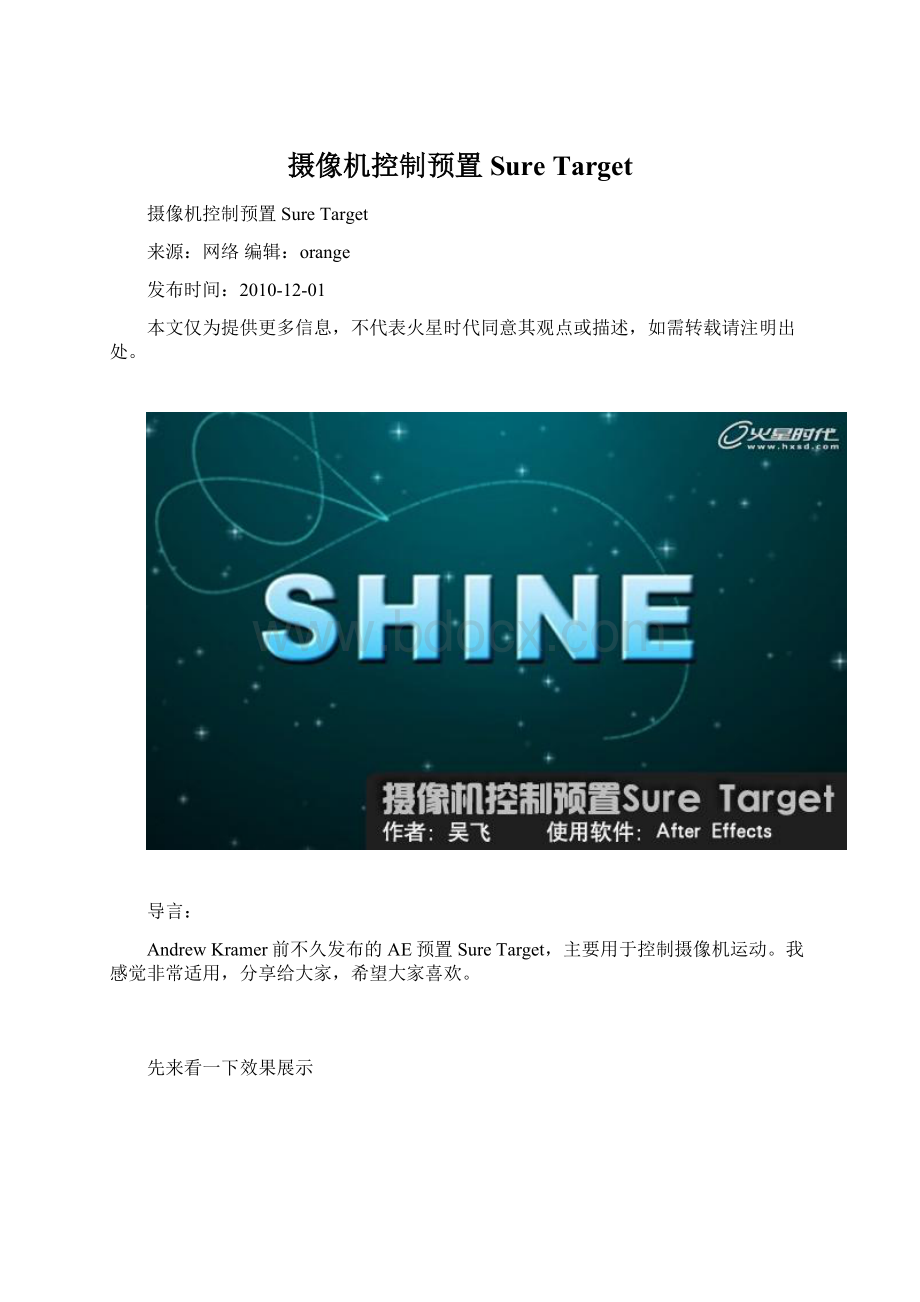
摄像机控制预置SureTarget
摄像机控制预置SureTarget
来源:
网络编辑:
orange
发布时间:
2010-12-01
本文仅为提供更多信息,不代表火星时代同意其观点或描述,如需转载请注明出处。
导言:
AndrewKramer前不久发布的AE预置SureTarget,主要用于控制摄像机运动。
我感觉非常适用,分享给大家,希望大家喜欢。
先来看一下效果展示
下面开始教程
第一步
新建合成取名T1,参数设置如下图,这里之所以设置长宽为2000X1500是为了后面摄像机在转动的时候不至于看见合成的边缘。
(图01)
图01
第二步
新建文字图层SHINE,打上你需要输入的文字。
开启3D属性,给文字加上Ramp和BevelAlpha特效,参数如下图。
(图02)
图02
第三步
复制SHINE图层取名为SHINE1,把SHINE1图层放到SHINE图层下面,然后把SHINE1层上的Ramp和BevelAlpha特效删除掉,并且把SHINE1层的Z轴方向往后移动5个像素,把文字颜色设置成浅灰色,再复制SHINE1层取名为SHINE2移动到合成最下层,并且把SHINE2层的Z轴方向往后移动3个像素,颜色设置成黑色,这几个步骤是为了把文字做出立体感;然后给SHINE1和SHINE2文字层的sourceText属性添加表达式,然后把他们链接到SHINE图层的sourceText属性上,这一步的目的是为了在改变SHINE文字层的文字时SHINE1和SHINE2的文字相应的改变,避免了一层一层的文字修改。
打开文字层的动感模糊属性,如下图。
(图03、04)
图03
图04
第四步
新建一固态层取名为Line,参数如下图。
(图05)
图05
第五步
给Line层加上特效Write-on,参数设置如下图,给BrushPosition属性添加表达式:
wiggle(5,300)这样做是为了得到一组乱画的线条。
(图06)
图06
第六步
T1文字合成做完,现在复制T1合成得到T2合成,修改T2合成里面SHINE文字层的文字为WQFEI,然后把LINE层的BrushPosition属性添加表达式改成wiggle(3,650)就可以了,这样是为了使T2合成的线条和T1合成有差别。
(图07)
图07
第七步
然后复制T2合成得到T3合成,打开T3合成,把T3合成的合成大小修改成768X576,然后把SHINE层的文字改成TRIAL,删除最底层的Line图层。
因为这个合成我们不需要做背景线条,最后加上一个光线就可以了。
(图08、09)
图08
图09
第八步
然后复制T3合成得到T4合成,修改T4合成里面的SHINE层的文字为SURETARGET。
(图10)
图10
第九步
4个文字合成已经做好。
现在新建合成取名为摄像机控制。
(图11)
图11
第十步
把T1、T2、T3、T4四个合成拖到摄像机控制合成中,打开四个文字合成的动感模糊属性,然后新建一摄像机层。
(图12)
图12
第十一步
设置T1、T2、T3、T4的基本属性参数如下图。
(图13、14)
图13
图14
第十二步
新建一NullObject层,放到摄像机层的下面,把摄像机层的父子层关系链接到NullObject层上,给NullObject层添加SureTarget预置,参数设置如图:
没展开的参数保持默认参数。
(图15)
图15
第十三步
给SureTarget属性设置关键帧,在1秒处设置为1;在2、3秒处设置为2;在4、5秒处设置为3;在6、7秒处设置为4,然后选中刚才设置的关键帧按F9。
(图16)
图16
第十四步
给Null1层的Orientation属性设置关键帧,在1秒处设置为0,0,0;在2、3秒处设置为0,270,0;在4、5秒处设置为0,190,0;在6秒处设置为0,0,0,然后选中刚才设置的关键帧按F9。
(图17)
图17
第十五步
新建一固态层取名为BG,大小与合成一样,放置到合成最底层,添加Ramp特效,参数设置如图。
(图18)
图18
第十六步
新建一固态层取名为粒子,大小与合成一样,放到合成倒数第二层,打开此层的动感模糊属性,添加Form特效,参数设置如图:
没展开的参数保持默认参数。
(图19、20、21)
图19
图20
图21
第十七步
新建一固态层取名为光,添加LightFactoryLE特效,参数如下图。
(图22)
图22
第十八步
给光图层添加关键帧,在3秒08帧处设置LightSourceLocation参数为-165.6,17.8,设置不透明度关键帧参数为0%;在4秒处设置LightSourceLocation参数为56.4,-6.2,设置不透明度关键帧参数为100%;在5秒处设置LightSourceLocation参数为56.4,-6.2,设置不透明度关键帧参数为100%;在5秒14帧处设置LightSourceLocation参数为-61.6,57.8,设置不透明度关键帧参数为0%。
(图23)
图23
第十九步
新建一调节层,添加Curves特效,参数如下图。
(图24)
图24
本教程到此结束,教程看起来很繁琐,其实原理很简单,有兴趣的朋友自己试一下就知道了,很好用。
最终效果如下图。
(图25、26、27)
图25
图26
图27
- 配套讲稿:
如PPT文件的首页显示word图标,表示该PPT已包含配套word讲稿。双击word图标可打开word文档。
- 特殊限制:
部分文档作品中含有的国旗、国徽等图片,仅作为作品整体效果示例展示,禁止商用。设计者仅对作品中独创性部分享有著作权。
- 关 键 词:
- 摄像机控制预置Sure Target 摄像机 控制 预置 Sure
 冰豆网所有资源均是用户自行上传分享,仅供网友学习交流,未经上传用户书面授权,请勿作他用。
冰豆网所有资源均是用户自行上传分享,仅供网友学习交流,未经上传用户书面授权,请勿作他用。


 广东省普通高中学业水平考试数学科考试大纲Word文档下载推荐.docx
广东省普通高中学业水平考试数学科考试大纲Word文档下载推荐.docx
